从 Figma 导入
功能简介
MasterGo 的 Figma 导入功能全面且强大,导入方式多样、速度极快、成功率超过 90%,更实现了超高的还原度,如各种复杂图形、组件设计、嵌套关系和原型等均可完美支持。导入后秒开文件不卡顿,即刻进入状态,真正实现无缝衔接!
操作方法:
MasterGo 目前支持文件导入和链接导入两种方式来导入 Figma 文件。
1. Figma 本地文件导入
将 Figma 文件下载到本地后,可一次选中多个文件,用鼠标拖入 MasterGo 工作台,即可将 Figma 文件导入MasterGo。
2. Figma 文件链接导入
-
获取待导入 Figma 文件的链接
登录 Figma 平台,找到待导入文件后点击鼠标右键,选择 “Copy link” 复制文件链接。
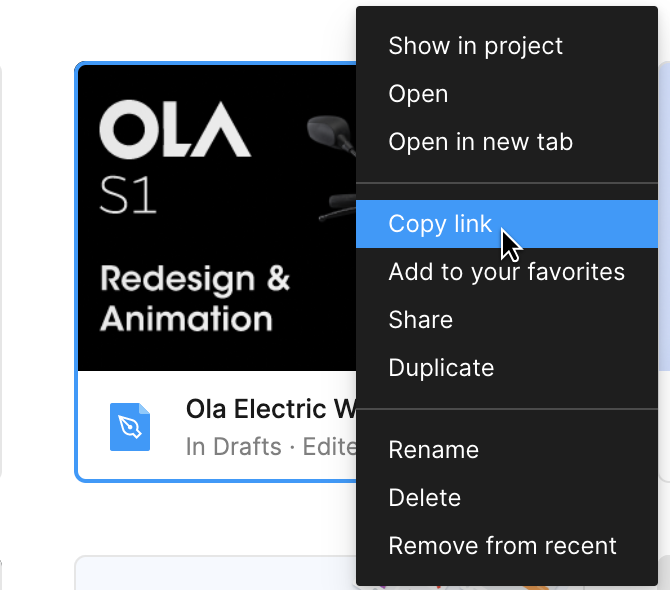
或者直接打开待导入的文件,点击右上角的 “ Share ” 按钮。

在弹出的对话框中,点击左下角的“Copy link”,获取文件链接。
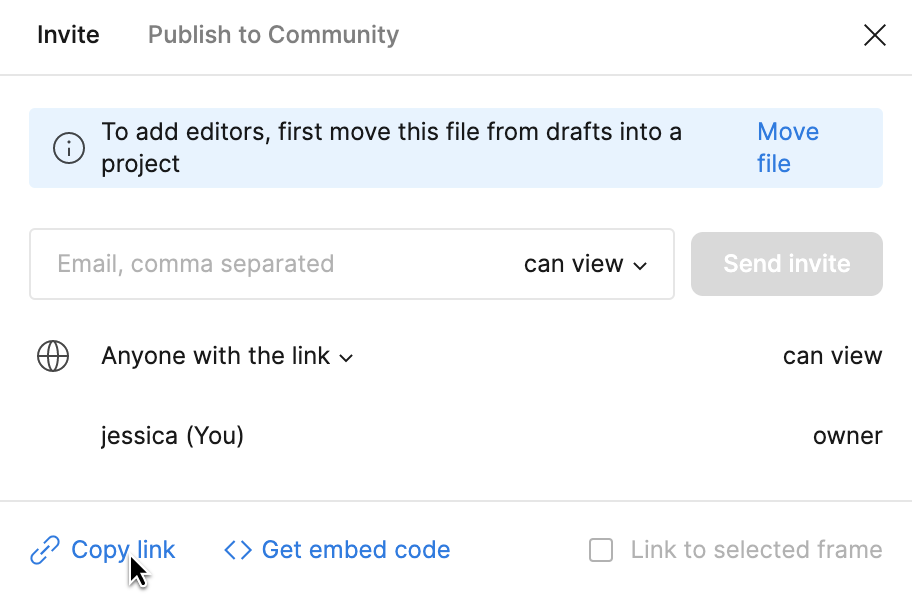
Figma 链接导入仅针对访问权限的文件(自己的 or 团队的),无访问权限的文件,即使有链接也无法导入。
-
在 MasterGo 中选择 “链接导入”
获取待导入 Figma 文件的链接后,打开 MasterGo 进入工作台,点击右上方的“导入文件”按钮,之后在弹框中选择“链接导入”,进入 Figma 链接导入的界面
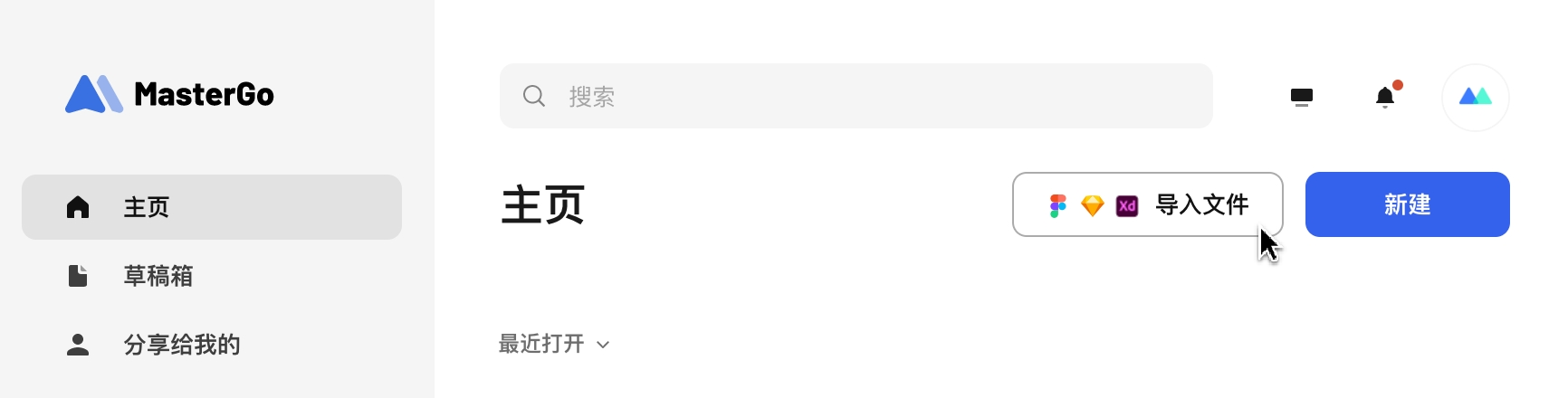
-
开始导入
粘贴文件链接,等待自动加载完成。默认的导入位置为当前页面,如需修改可在弹框左下角进行选择。
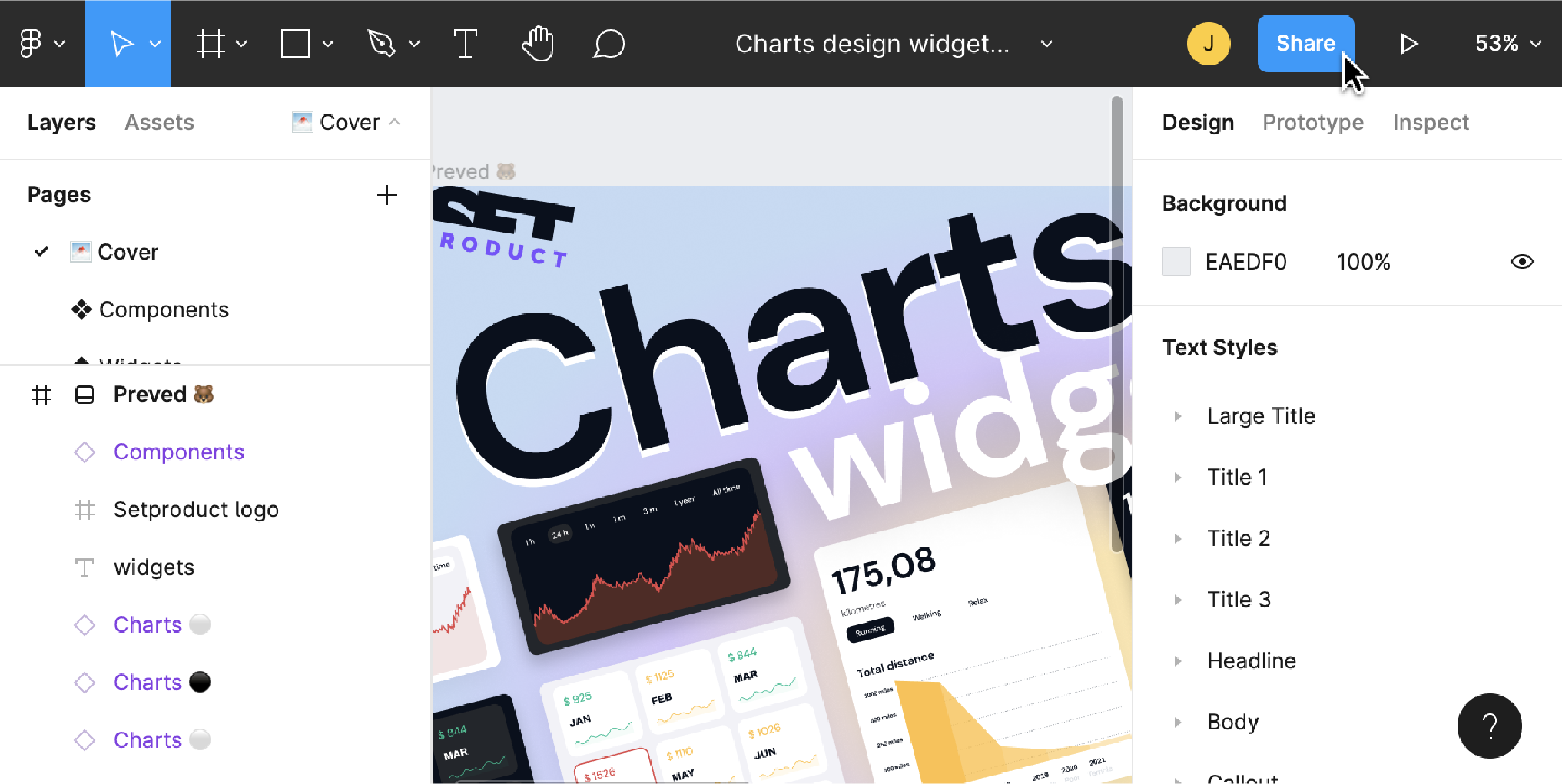
首次使用时,粘贴完文件链接,会提示“验证身份”,选择“验证身份”。

根据提示登录 Figma 账户并点击“ Allow access ” 方可继续操作。当授权过期时,需要再次验证一遍。
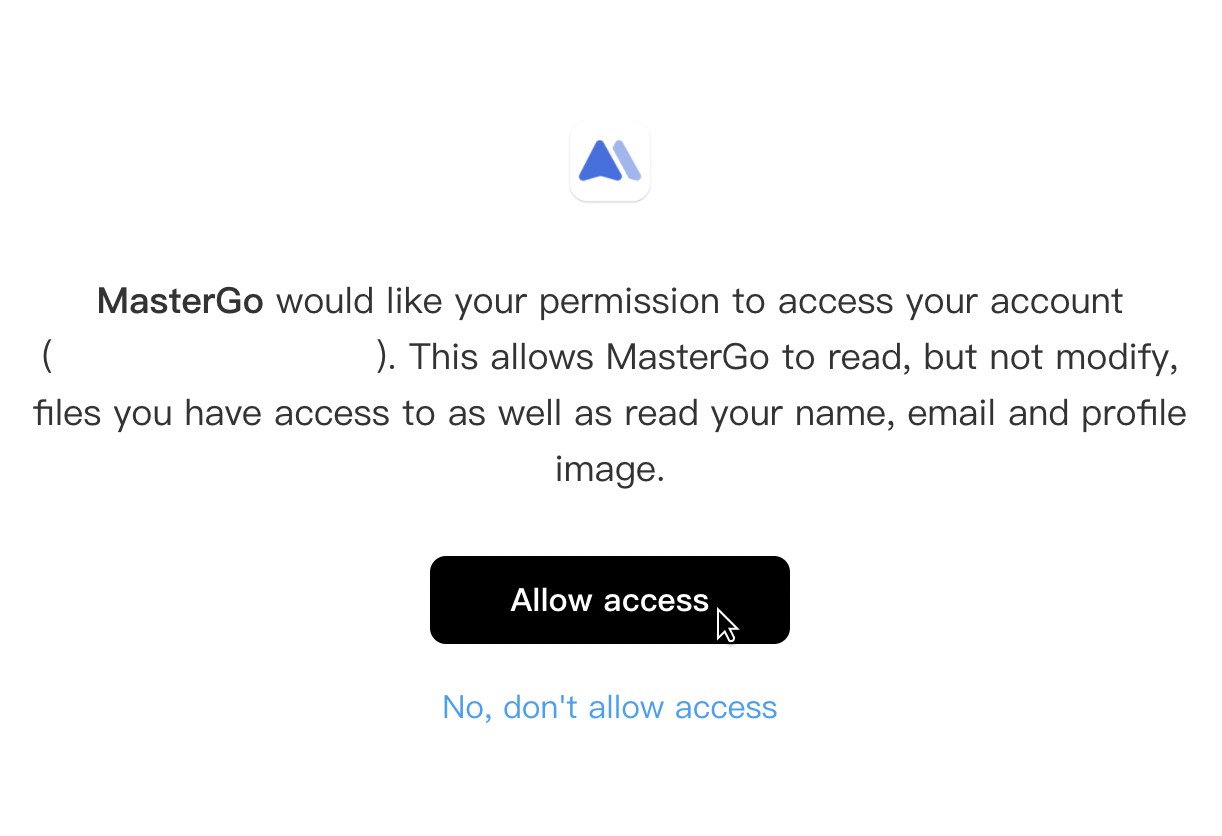
验证成功后,点击“导入”开始导入进程。

- 导入成功
可在“主页-最近打开”中看到导入的文件,打开文件即可继续编辑。
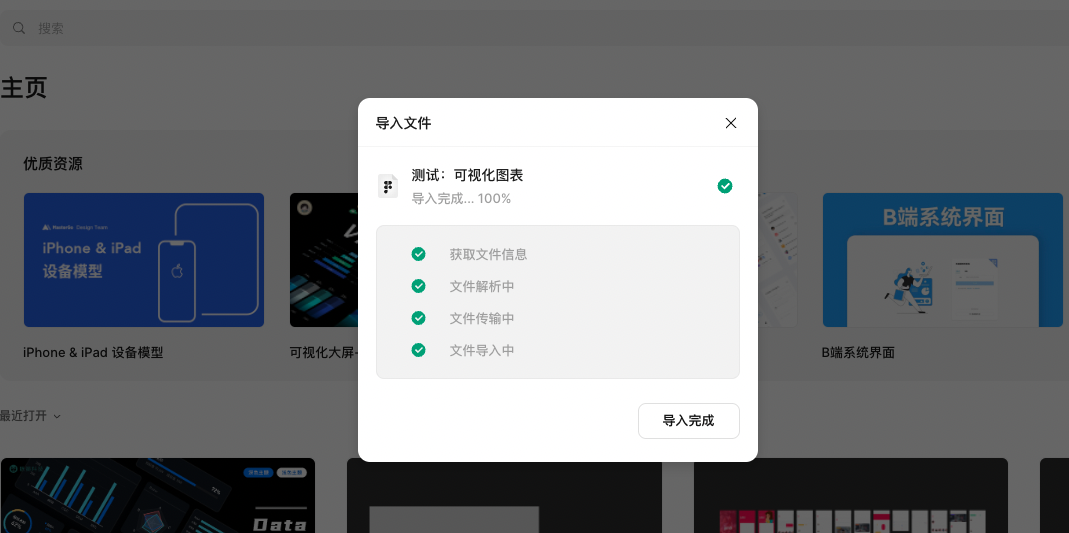
常见问题
- 导入失败时,可尝试更换导入方式;或直接联系在线客服(右下角问号);
- 导入文件含有团队库组件,导入后相关组件会转为本地组件,将组件重新上传为团队库组件即可;
-遇到还原度的问题时,可先尝试切换导入方式,如果还是有较明显的还原度问题,可联系我们上报问题。
评价此篇文章:👍🏻 有帮助 👎🏻 无帮助
👉本篇文章对你是否有帮助?👍🏻 有帮助 👎🏻 无帮助,我们期待着你的反馈。